Skip to main content
Екі кезеңді тендердің бірінші кезеңін құру
1. Жоғарғы мәзір жолағында Жасау түймесін басып, ашылмалы тізімнен Екі кезеңді тендерді таңдаңыз:
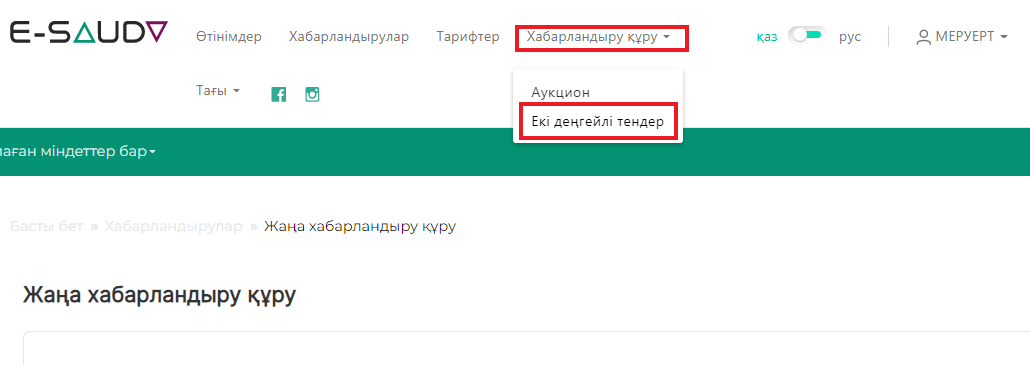
2. Ашылатын тендердің бірінші кезеңін жасау бетінде Ұйымдастырушының байланыс телефоны, Ұйымдастырушының электрондық поштасы және Ұйымдастырушының мекенжайы өрістерін толтырыңыз:
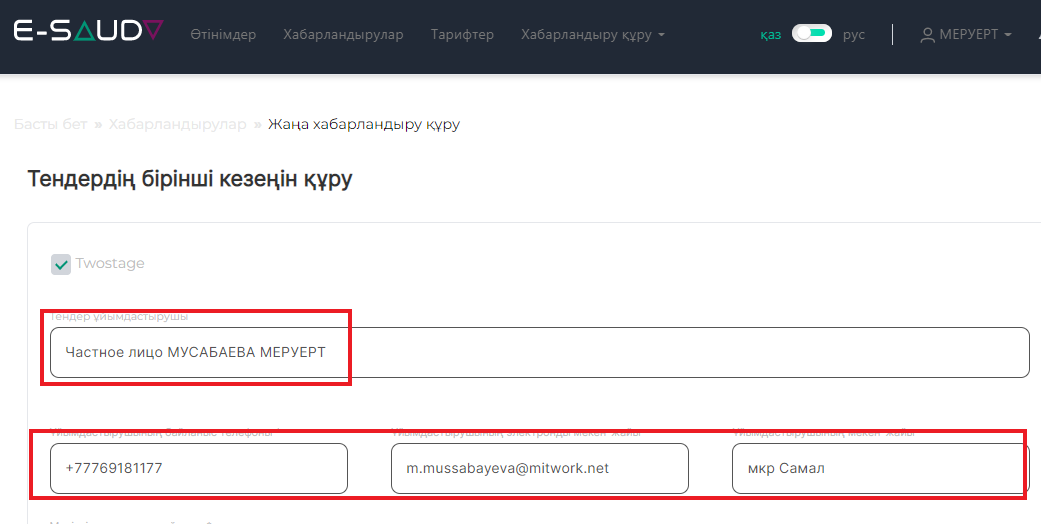
3. Ашылмалы тізімнен аумақты таңдау өрісінде қажетті опцияны таңдаңыз:
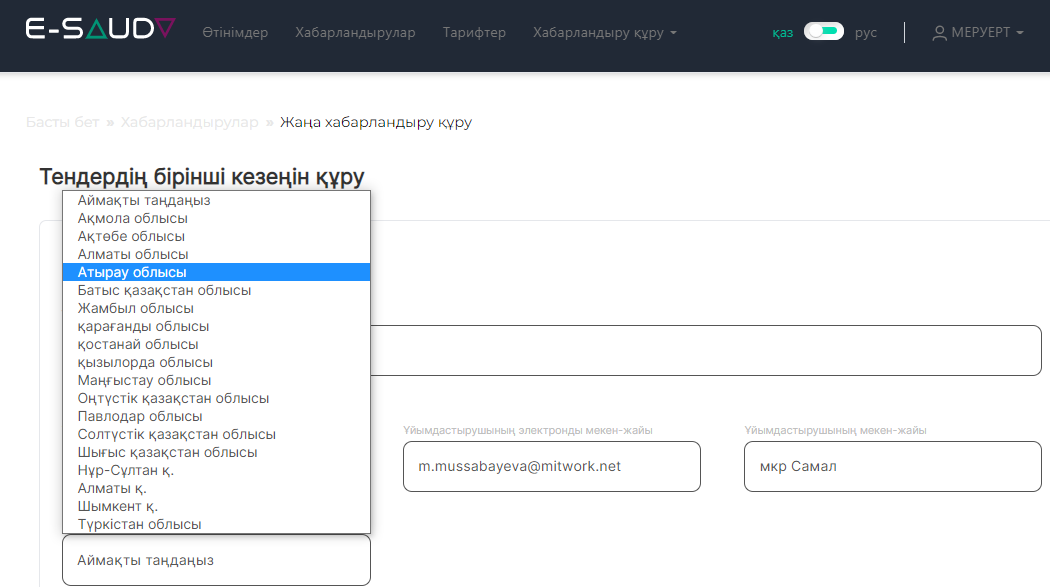
4. «Сипаттар санаттары» өрісінде ашылмалы тізімнен қажетті түрді таңдаңыз:
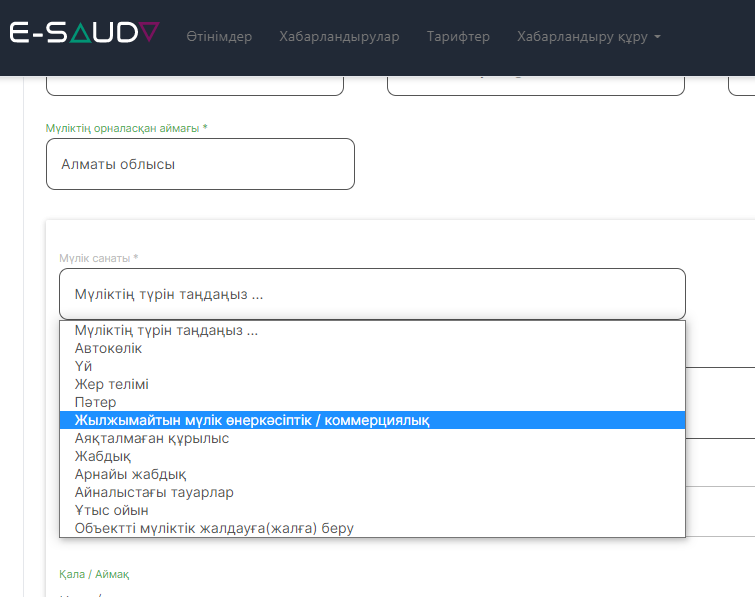
5. Аты, Кадастрлық нөмірі, Өндірілген жылы, Учаскенің ауданы, Бөлменің ауданы және Деңгейлердің саны өрістеріне дұрыс деректерді енгізіңіз:
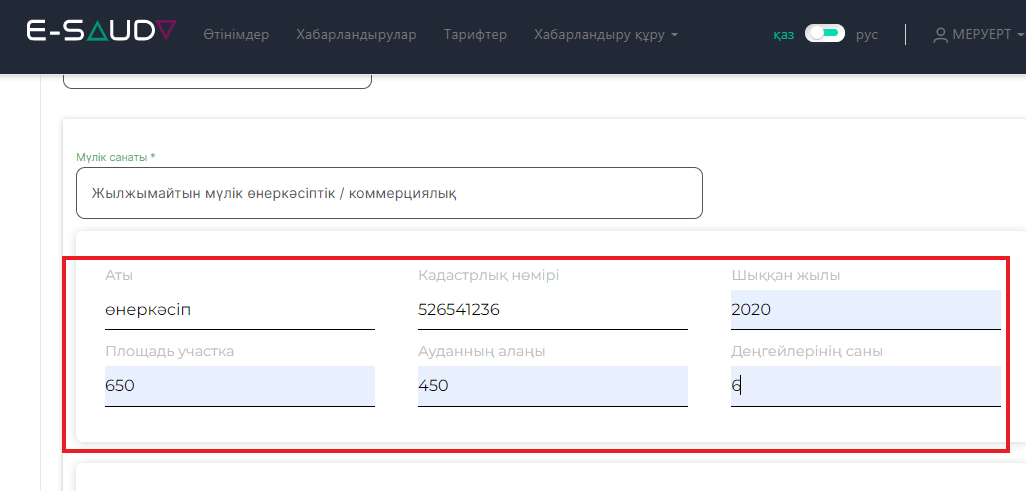
6. Сипаттамалары бар өрісте атауларды басу арқылы қажет емес көрсеткіштерден құсбелгіні алып тастаңыз:
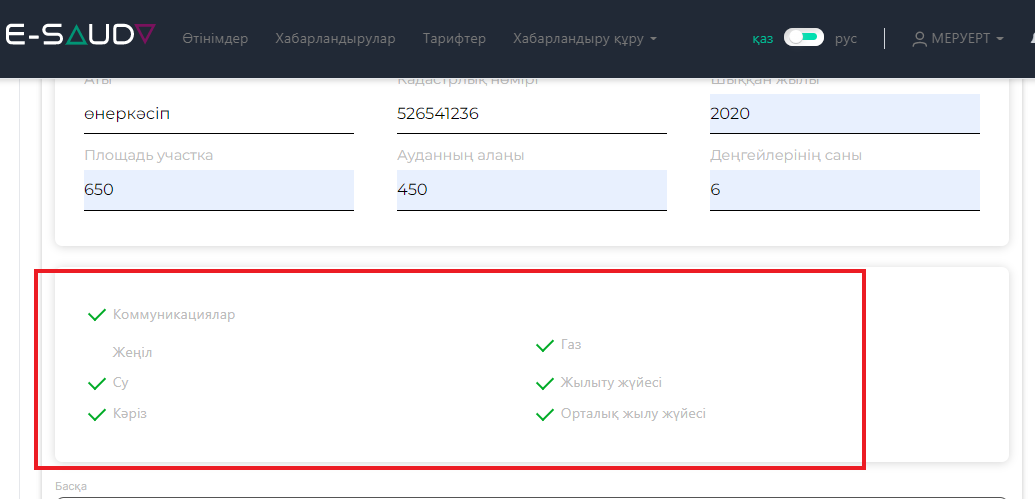
7. Қажет болса, Қаланы/аймақты таңдау өрісінде ашылмалы тізімнен қажетті опцияны таңдаңыз:
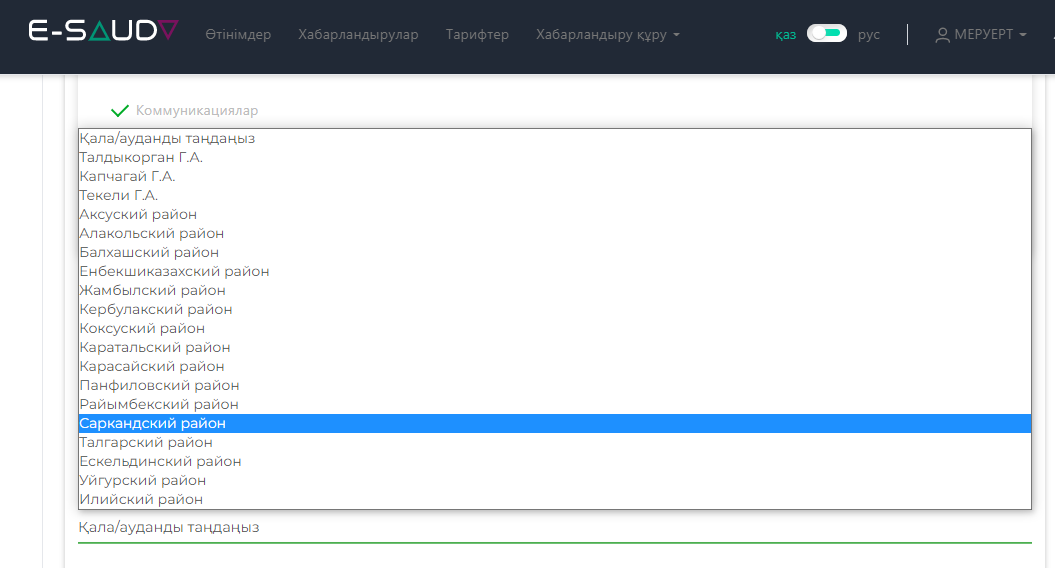
8. Аудан/орталық өрісінде қажетті орынды таңдаңыз:
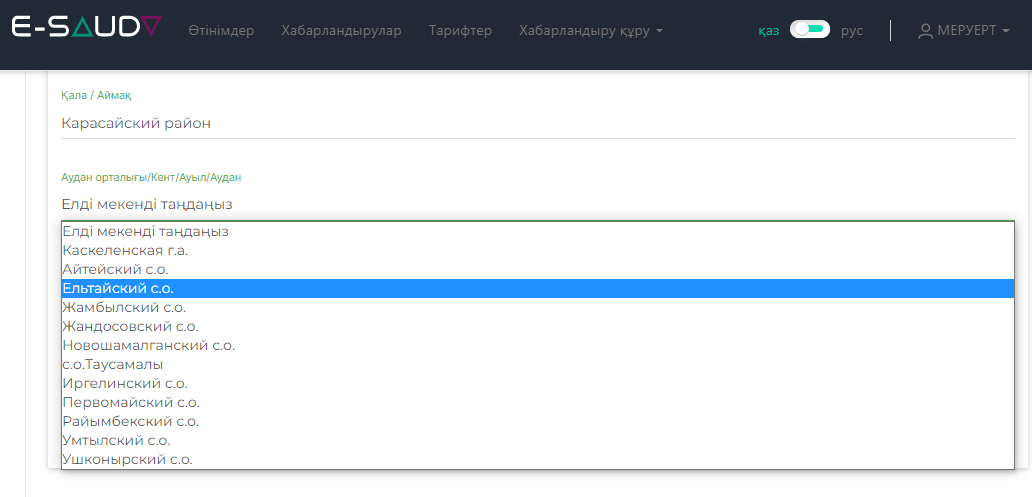
9. Меншік орны мекенжайы өрісіне мекенжайды енгізіңіз:
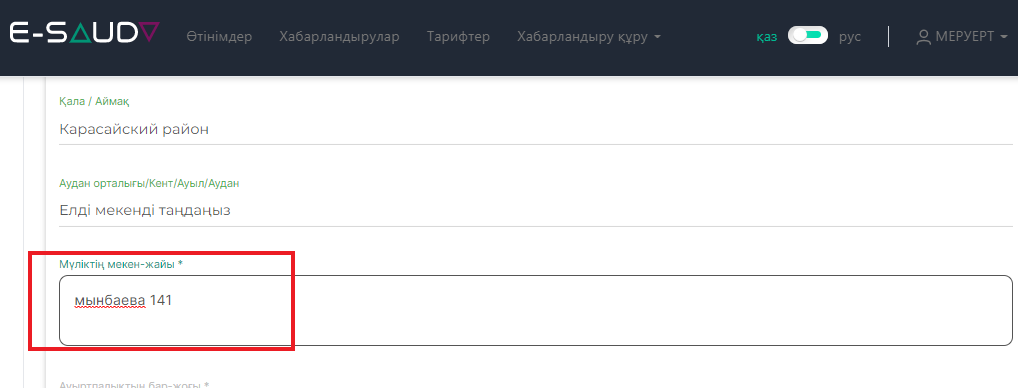
10. Ауыртпалықтың болуы өрісінде қажетті опцияны таңдаңыз:
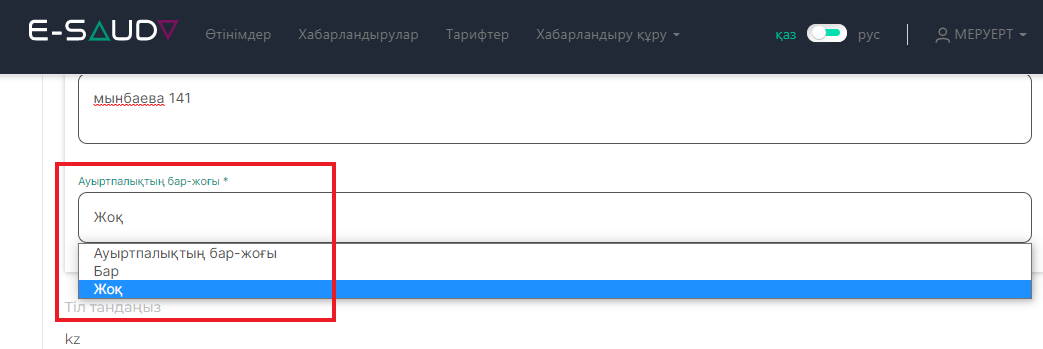
11. Негізгі айлық жалдау өрісіне соманы енгізіңіз:

12. Өтініш беру мерзімі өрісінде күнтізбе белгішесін басып, күн мен уақытты таңдаңыз:
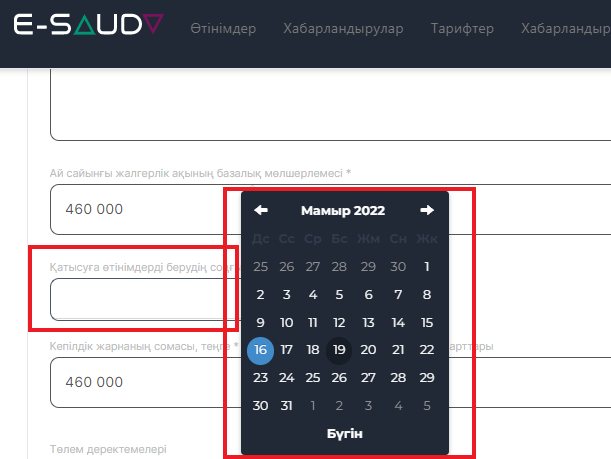
13. Кепілді жарнаның сомасы, теңге жолында теңгедегі сома автоматты түрде пайда болады:
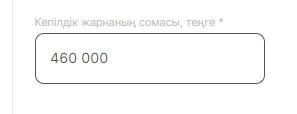
14. Кепілдік жарнаны төлеу шарттарында сіз шарттарды көрсетуіңіз керек:

15. Төлем мәліметтері жолында мәліметтеріңізді енгізіңіз:

16. Lot Photos өрісінде ортадағы крестті басып, қажетті фотосуретті таңдаңыз:

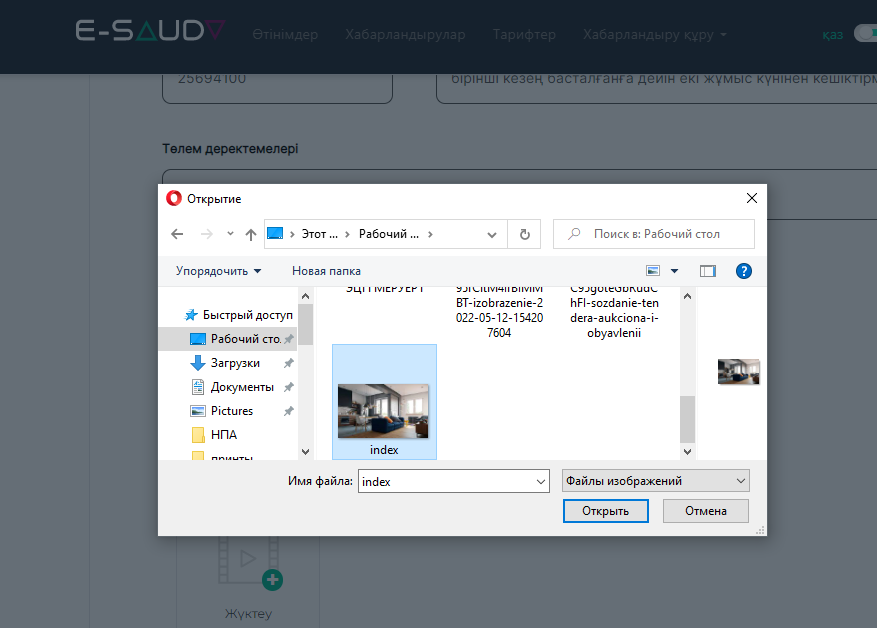
17. Құжаттама өрісінде Таңдау түймесін басып, ашылған терезеде қажетті файлды таңдаңыз:

18. Жасау түймесін басыңыз:

19. Тендердің бірінші кезеңі сәтті құрылды:
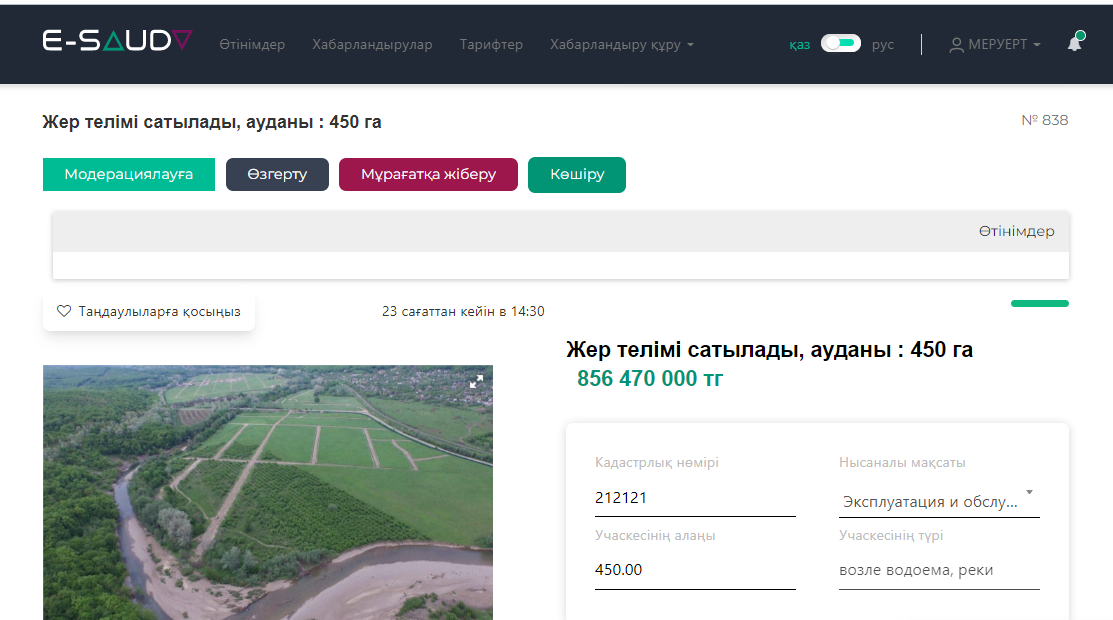
20. Содан кейін модерацияға сұрау жіберу керек:
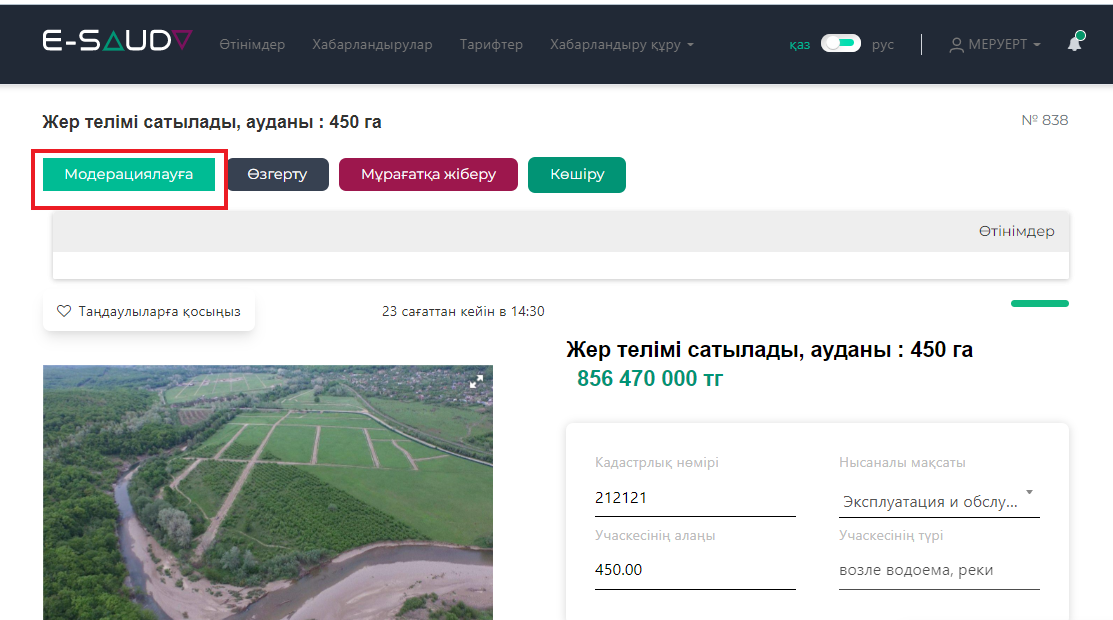
21. Тапсырыс күйлері бар панелі бар бет ашылады:
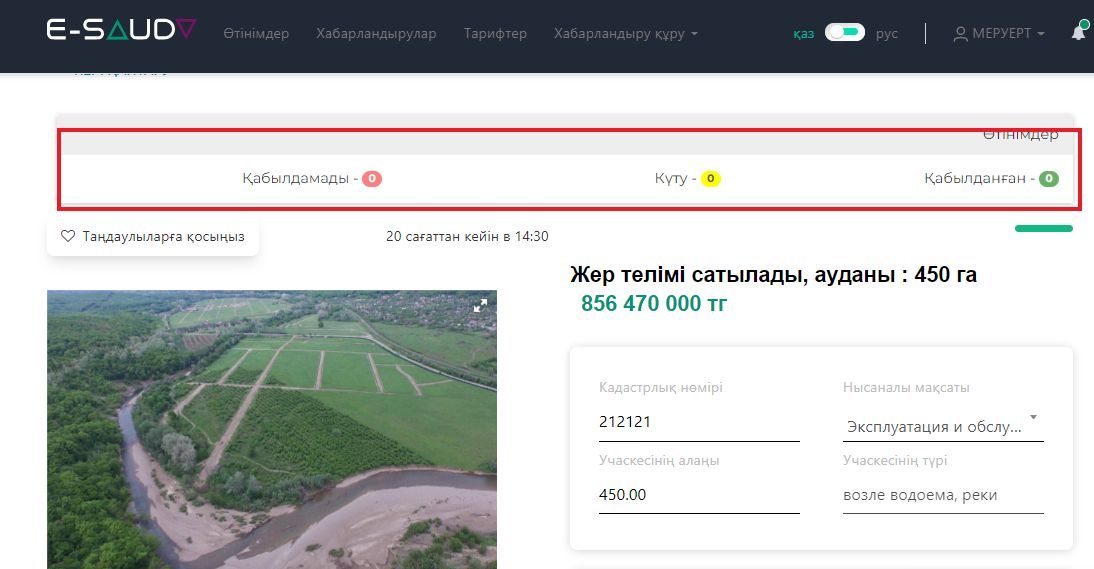
22. Жіберілген хабарландырудың күйін Менің хабарландыруларым қойындысындағы Жеке профильде тексеруге болады:
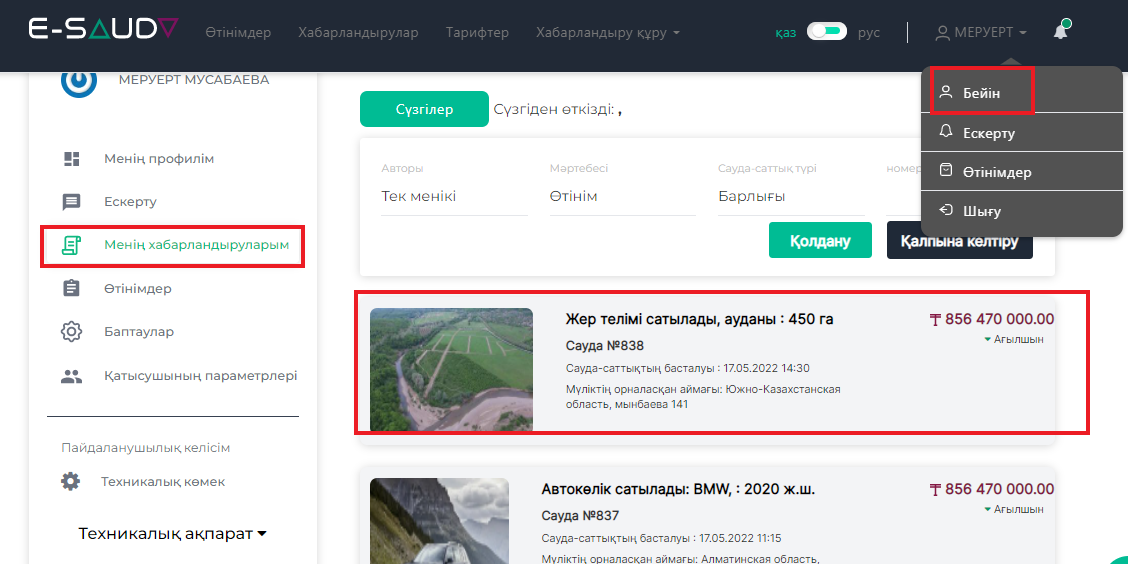
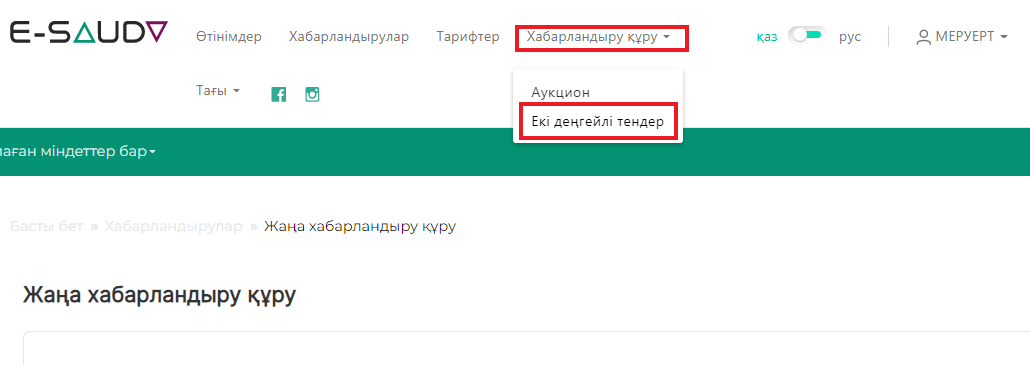
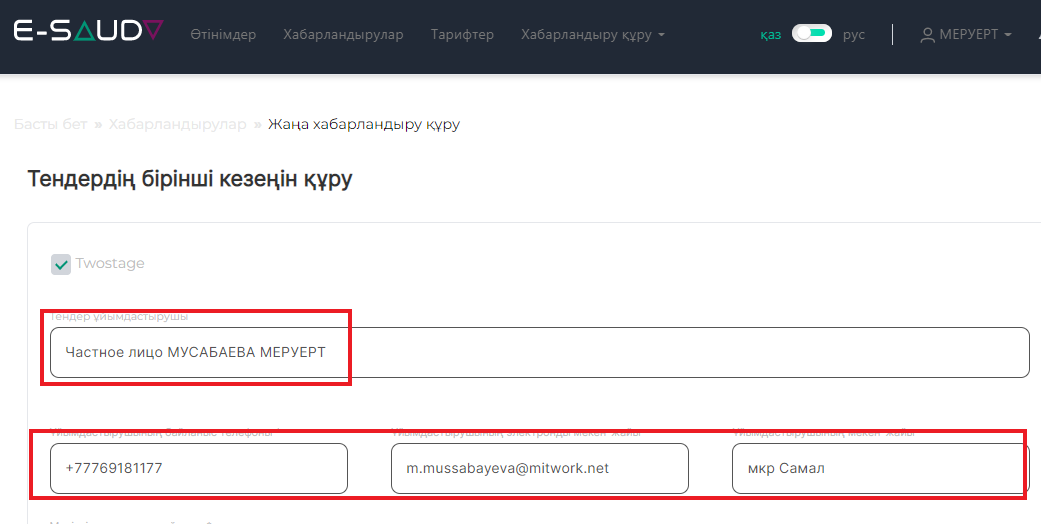
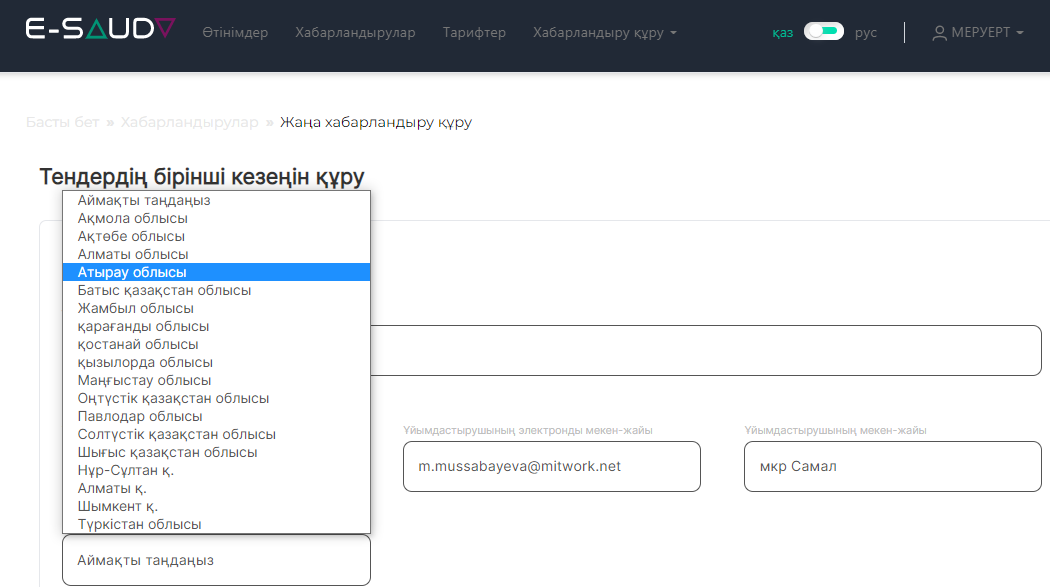
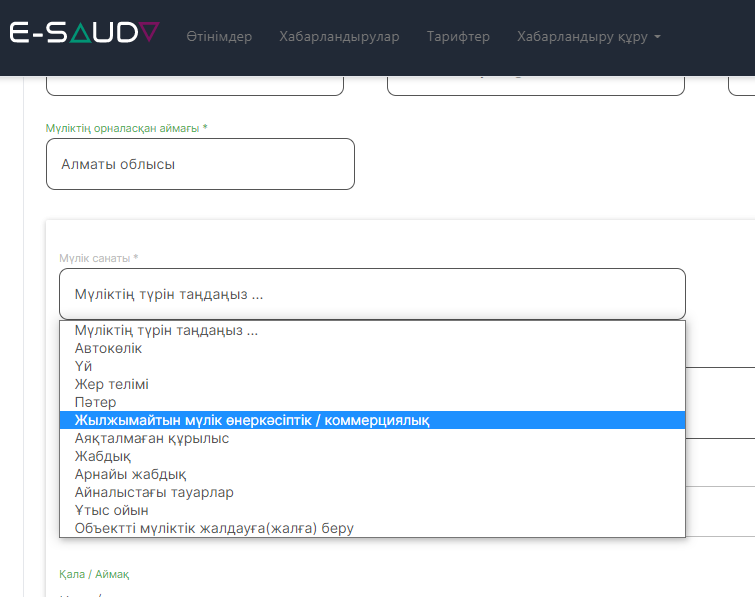
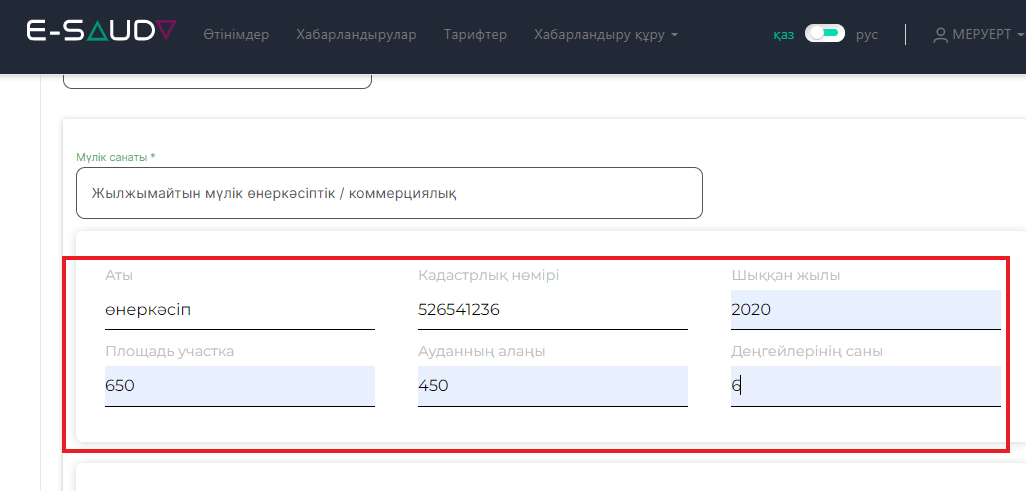
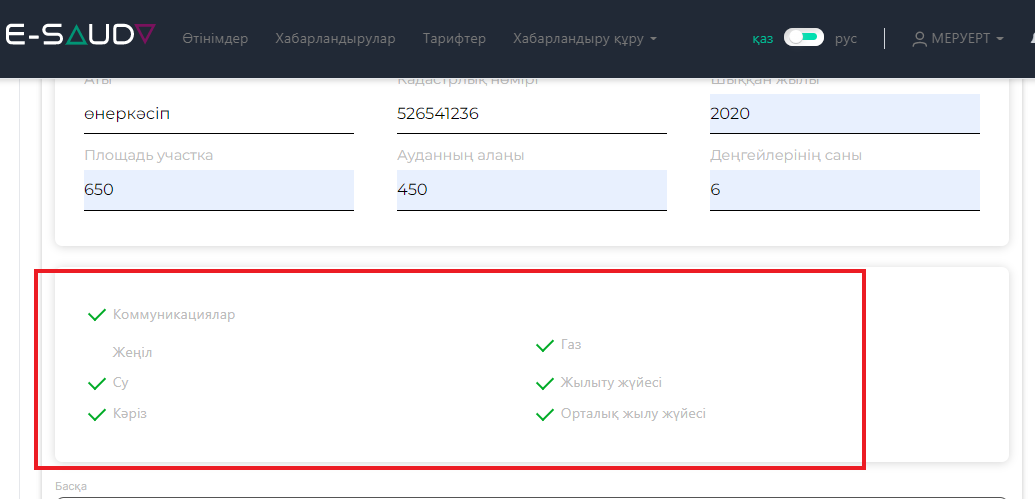
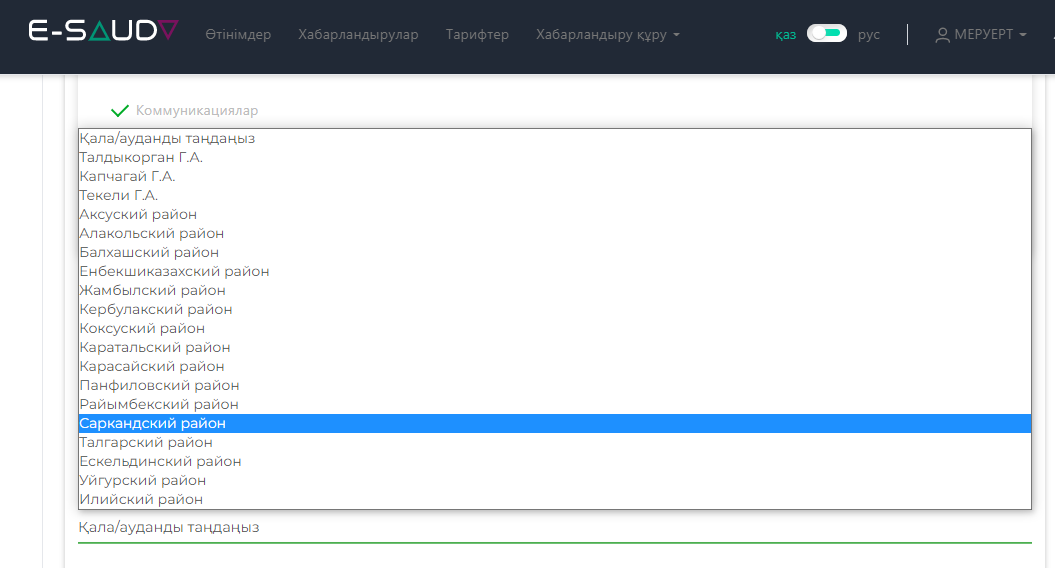
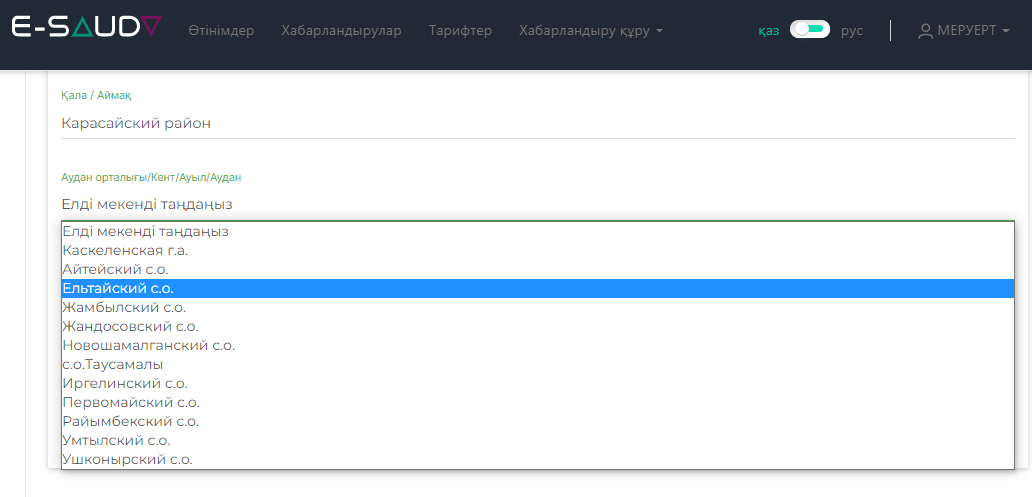
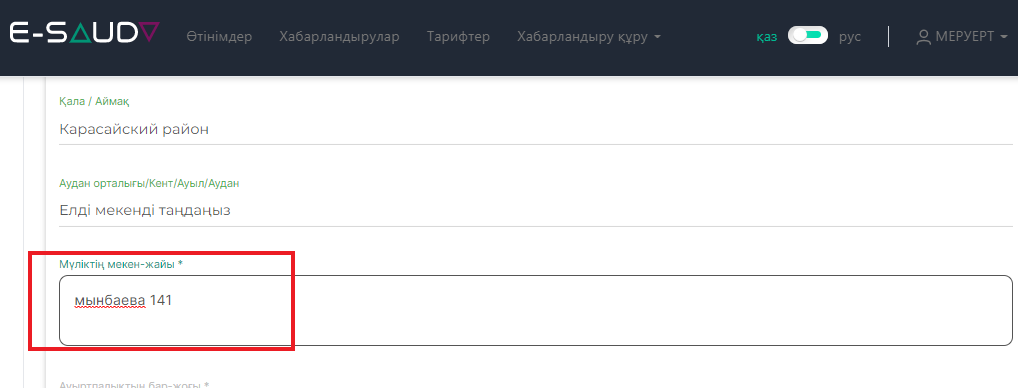
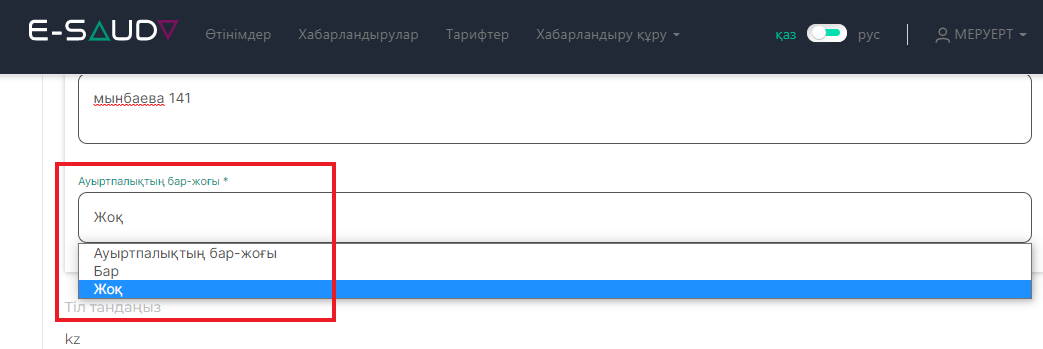

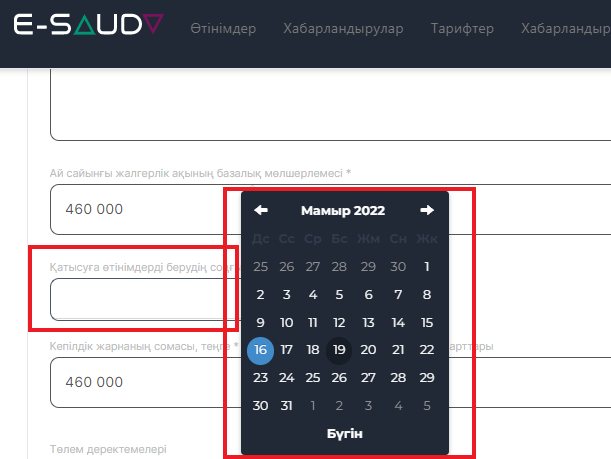
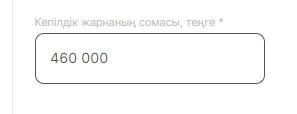



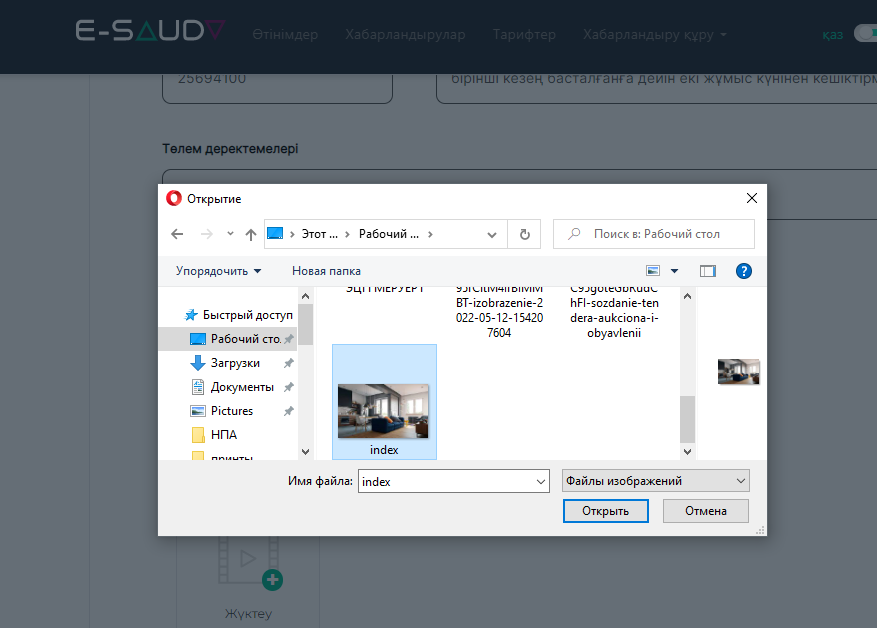


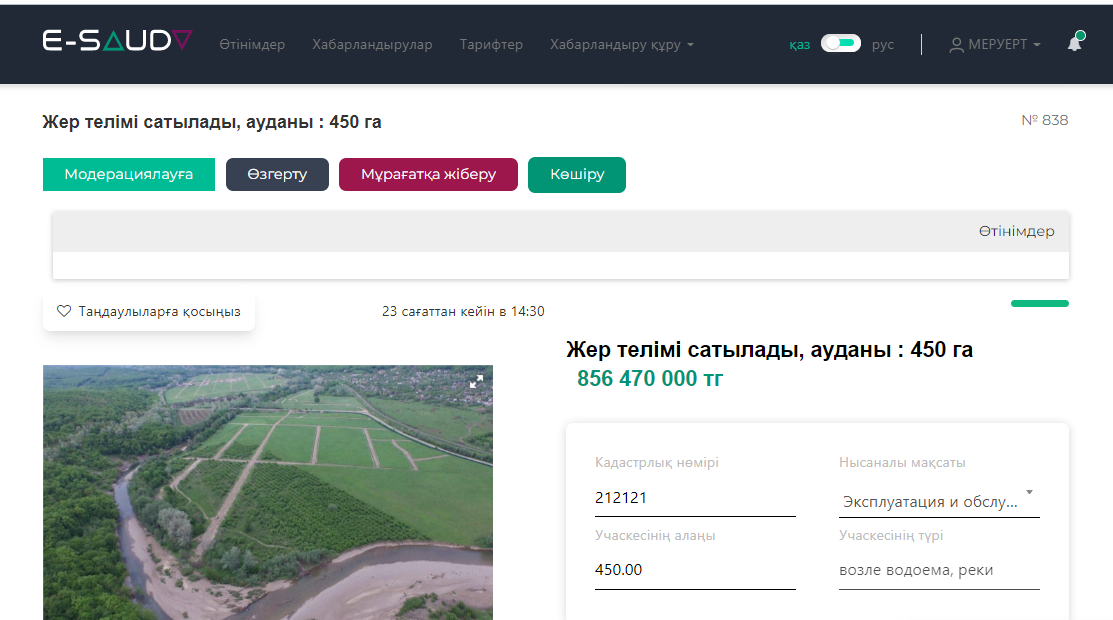
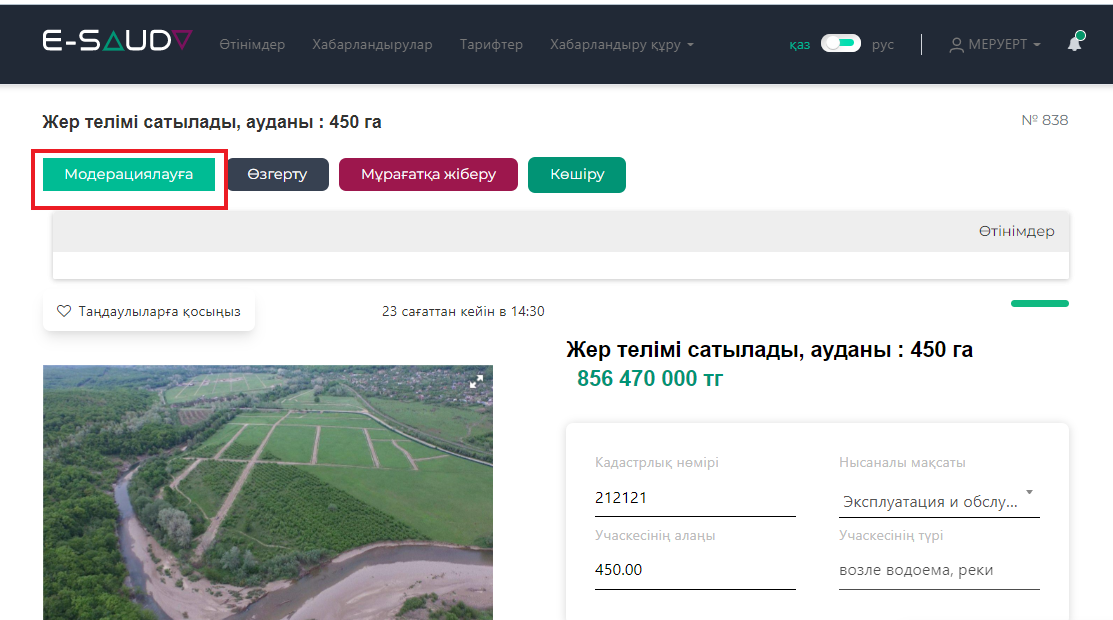
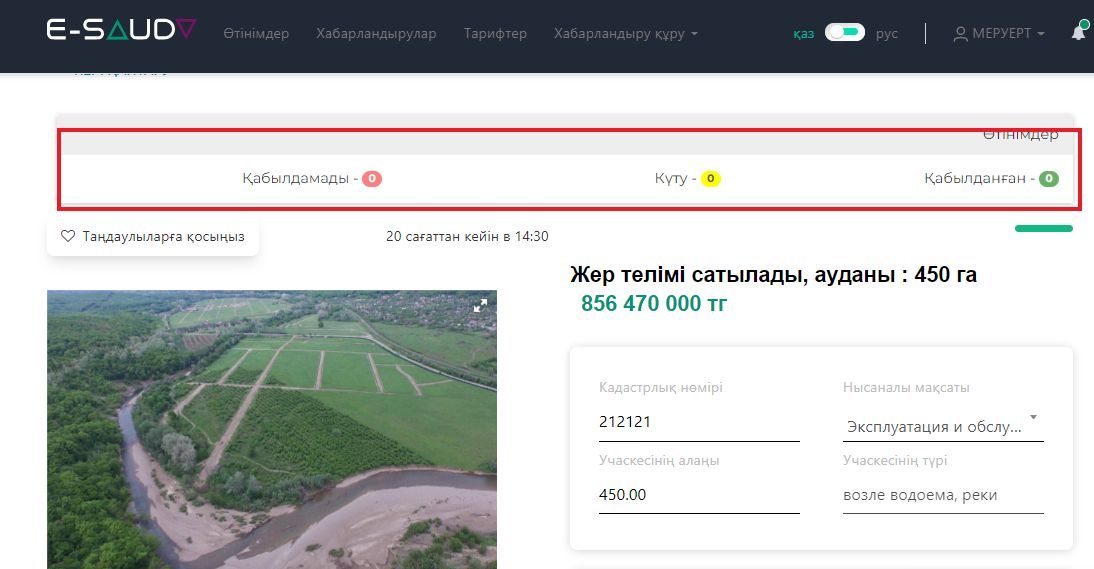
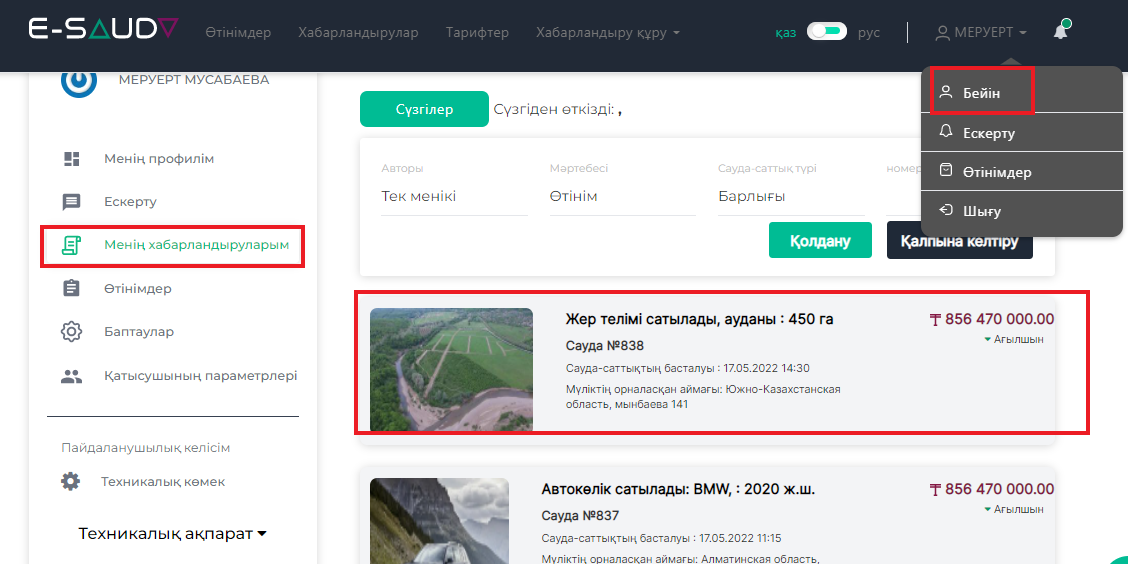
No Comments